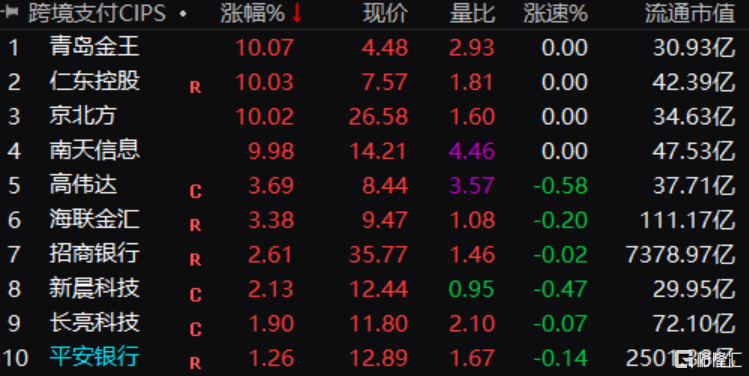有的win10用户在使用电脑的过程中遇到了一按w键就弹出手写笔的情况,那么应该怎么关呢?你可以通过regedit指令打开注册表编辑器,然后定位到Microsoft,右键新建WindowsINKWorkSpace的项,然后再右键新建Dword(32位)值,并将它命名为AllowWindowsInkWorkspace,将数值数据改为0并重启电脑就可以了。
win10一按w键就弹出手写笔怎么关:
 (资料图片)
(资料图片)
1、首先打开使用“win+r”打开运行窗口,然后输入命令“regedit”,接着按下回车键确认;
2、打开注册表编辑器后,定位到“HKEY_LOCAL_MACHINE\SOFTWARE\Policies\Microsoft”;
3、接着右键点击“Microsoft”,然后选择“新建”,选择“项”,新建项命名为“WindowsINKWorkSpace”;
4、在右侧窗口新建“Dword(32位)值”,命名为“AllowWindowsInkWorkspace”;
5、最后将“AllowWindowsInkWorkspace”数值修改为“0”,最后点击确定,重启电脑就可以了。
方法二、
1、首先打开开始菜单,然后点击选择“设置”;
2、在windows设置界面,点击“设备”;
3、然后点击“笔和windows ink”;
4、在右侧界面取消勾选“在手写面板上用手指书写”即可解决问题;
5、如果想要关闭显示推荐使用的应用,可以将下方的勾选取消。
以上就是小编今天为大家带来的win10一按w键就弹出手写笔怎么关以及windows如何关闭手写笔全部内容,希望能够帮助到大家。